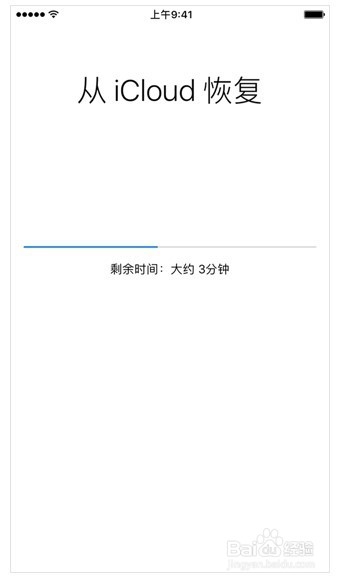ipad/iphone忘记密码/锁屏密码忘记/设备停用
1、如果您的iPad、iPhone曾与iTunes同步过,可以使用iTunes恢复。
把iPad、iPhone用数据线连接到同步过的电脑。

2、打开iTunes,如果需要输入密码,可以尝试使用同步过的另一部电脑。

3、等待同步并且备份数据

4、同步和备份数据完成后点击恢复【您的设备】
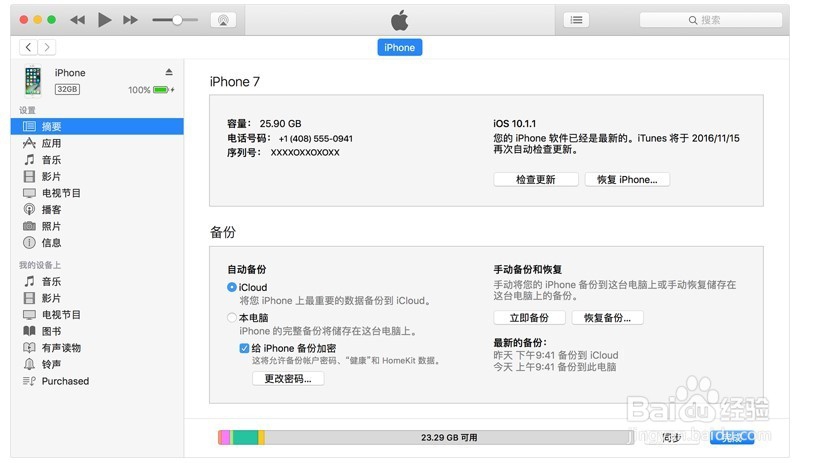
5、当系统在iOS设备恢复过程中显示“设置”时,可以选择“从iTunes恢复备份”查看日期和大小,选择相关性最高的备份。
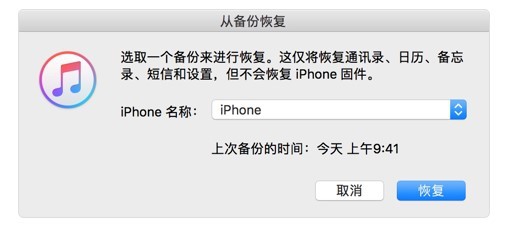
1、这个的前提是开启了“查找iPhone”就可以使用iCloud来抹掉和恢复设备。
可以在另一台设备上打开iCloud的官网
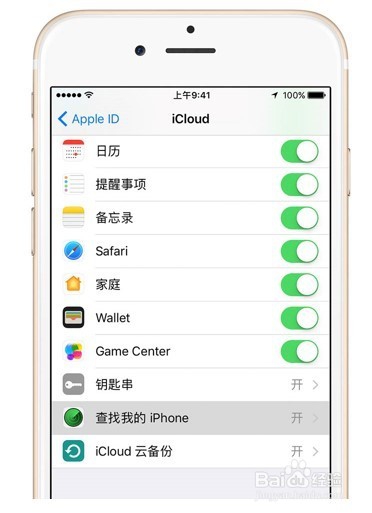
2、输入Apple ID账号和密码

3、点击“查找iPhone”点击顶部的“所有设备”
-_-小编的肾机已丢。
接下来还会写一篇关于丢失了手机怎么处理的文章,虽然找不回来,但我们也别让别人能用,是不,小编心里有点黑暗。
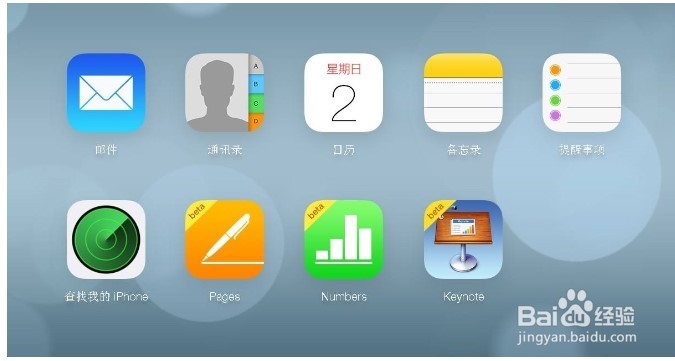
4、点击要抹掉的设备
每个都有图,这个没有,心里难受,必须放一个图上来,随便放的

5、点击“抹掉设备”抹掉设备密码
播放铃声:丢失暂时找不到了可以点击这个,会响铃
丢失模式:丢失了可以设置,避免别人使用
抹掉iPhone:手机会变成新机

6、题外话:设置为丢失模式后,iPad、iPhone上显示的是这样的界面
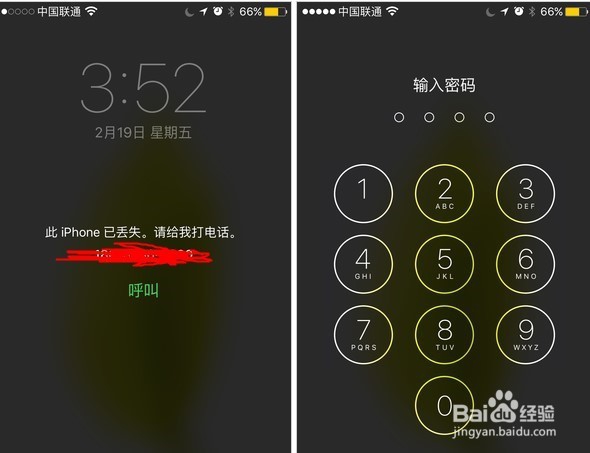
7、可以从备份恢复,也可以设置为新的iPhone、iPad。
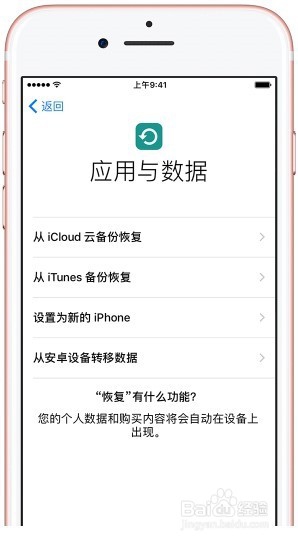
8、也可以使用苹果设备“查找iPhone”功能,这里放个图,不介绍
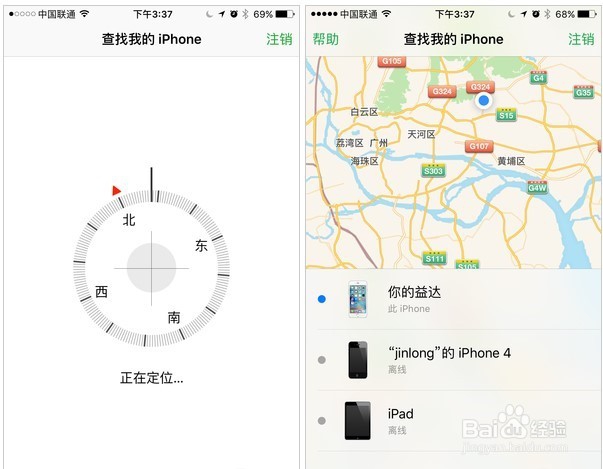
1、这个方法使用iPad、iPhone没有与iTunes同步的,也没有设置“查找iPhone”功能。
把iPad、iPhone使用数据线连接电脑

2、连接后,强制重启iPad、iPhone,打开iTunes。
iPhone 6s及更早机型,iPod,iPod touch上按住睡眠唤醒键和主屏幕按钮,一直到出现恢复屏幕模式。
iPhone 7以上:按住睡眠唤醒键和音量减键,直到看到恢复屏幕模式。
iPhone 8、iPhone 8 plus和iPhone X:按音量+键松开手,在按音量-键松手,长按开关机键,直到看到恢复屏幕模式。
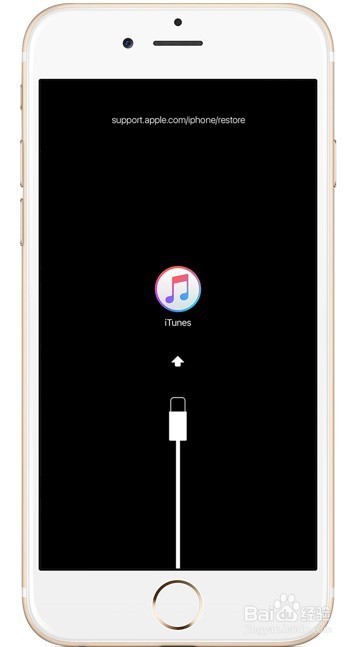
3、iTunes上看到“恢复”或“更新”选择时,请选择“恢复”
顺便提一句,所有的内容和设置都会丢失。
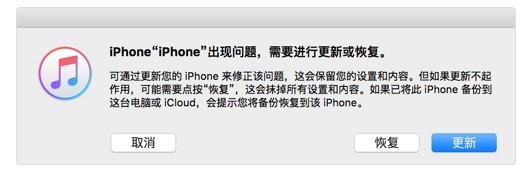
4、iTunes会下载使用于iPad、iPhone的软件,如果超过15分钟,就会退出恢复模式,可以重复2.3步。
这个图是下面一个步骤的。

5、重启iPad、iPhone后,可以使用iCloud、iTunes恢复备份或设置为新的iPhone。